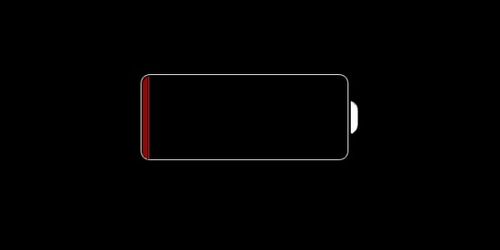Občas si (mi) majitelé iPhonu stěžují, že se jim jejich kapesní vezír vybíjí příliš rychle a že ho během dne musejí dobíjet. „Asi špatná baterka“, říkají s odkazem na to, že když byl mobil nový, vydržel do druhého dne. Většinou jsou pak mile překvapeni zjištěním, že stačí pár minut šmrdlání s nastavením a baterka je rázem plná energie. Některá opatření proti vybíjené jsou účinnější než jiná, ale samozřejmě čím více jich zavedete, tím víc ušetříte.
Vím, že už vyšlo více článků na podobné téma, a to i na českých webech. Ne vždy jsem tam ale našel vše a ne vždy jsem vše pochopil. Sestavil jsem proto polopatický, podrobný souhrn doporučení a kroků, které musíte provést, abyste svému iPhonu vrátili mladistvou výdrž. Pozor tedy: tento monstrčlánek vám (se zapnutou funkcí přemýšlení) zabere cca 15 minut. Pokud však některá nastavení už znáte a umíte s nimi pracovat, můžete některé části přeskočit.
Obsah článku (není klikací, můj blog to neumí)[1]:
- Vypněte aktualizaci aplikací na pozadí (pozor, při instalaci si to zapínají appky samy) – až 30% úspora
- Vypněte push všude, kde to jde (často sami potvrdíme a pak už nekontrolujeme) – až 25% úspora
- Povypínejte Polohové služby tam, kde nejsou třeba (znáte „skryté“ Systémové služby?) – cca 5% úspora
- Další drobné tipy – 5-25% úspora
1. Vypněte aktualizaci aplikací na pozadí
Některé aplikace rády „běží na pozadí“, aniž by to něčemu užitečnému sloužilo (otázka tedy je, kam běží a proč). Pokud jste si to nastavení už někdy prověřovali a vypínali, budiž, jenže mezitím jste nejspíš instalovali nové appky (nebo celý systém a pak appky), a ty si tuto funkci mohou zapnout, aniž by vás informovaly (za předpokladu, že máte globálně povolen běh aplikací na pozadí, což je výchozí nastavení systému).
TIP: Pro některé aplikace je povolení aktualizace na pozadí vhodné (zejména u aplikací, které mají na pozadí aktivně pracovat s využitím vaší polohy – Glympse, IFTTT apod.), ale obecně je to velmi batericidní nastavení, které ničemu dobrému neslouží. Úplně zbytečné je to pak u her, časopiseckých čteček, appek bank apod., jejichž sklon stahovat na pozadí data je velkou zátěží navíc.
Jak to vypnout?
- Plošné vypnutí můžete docílit přes vypinač na stránce Nastavení/Obecné/Aktualizace aplikací na pozadí. Tím vypnete běh na pozadí i pro nově instalované appky. Pokud používáte málo aplikací a žádná aplikace po vás běh na pozadí výslovně nepožaduje (nebo o tom nevíte), tak prostě jednoduše tuto volbu dejte do stavu vypnuto a ušetříte si starosti i do budoucna.
- Zkušenější a hračičkoidnější uživatelé však často tuší, proč by se jim hodilo, aby ta která aplikace běžela na pozadí. Proto jim doporučuji pravidelně si projít seznam aplikací v Nastavení/Obecné/Aktualizace aplikací na pozadí a zkontrolovat si, která nová appka si udělala nárok. Teď jsem to zkontroloval a úplně bezdůvodně „běžela na pozadí“ například aplikace Tumblr, Booking.com, Evernote, Letterpress, Messenger a další. Nepamatuju si, že bych jim dovoloval takto si vyskakovat!
TIP1: Pokud nevíte, zda appka bude fungovat, když vypnete její „aktualizaci na pozadí“, tak to prostě vyzkoušejte. V 99 % případů fungovat bude.
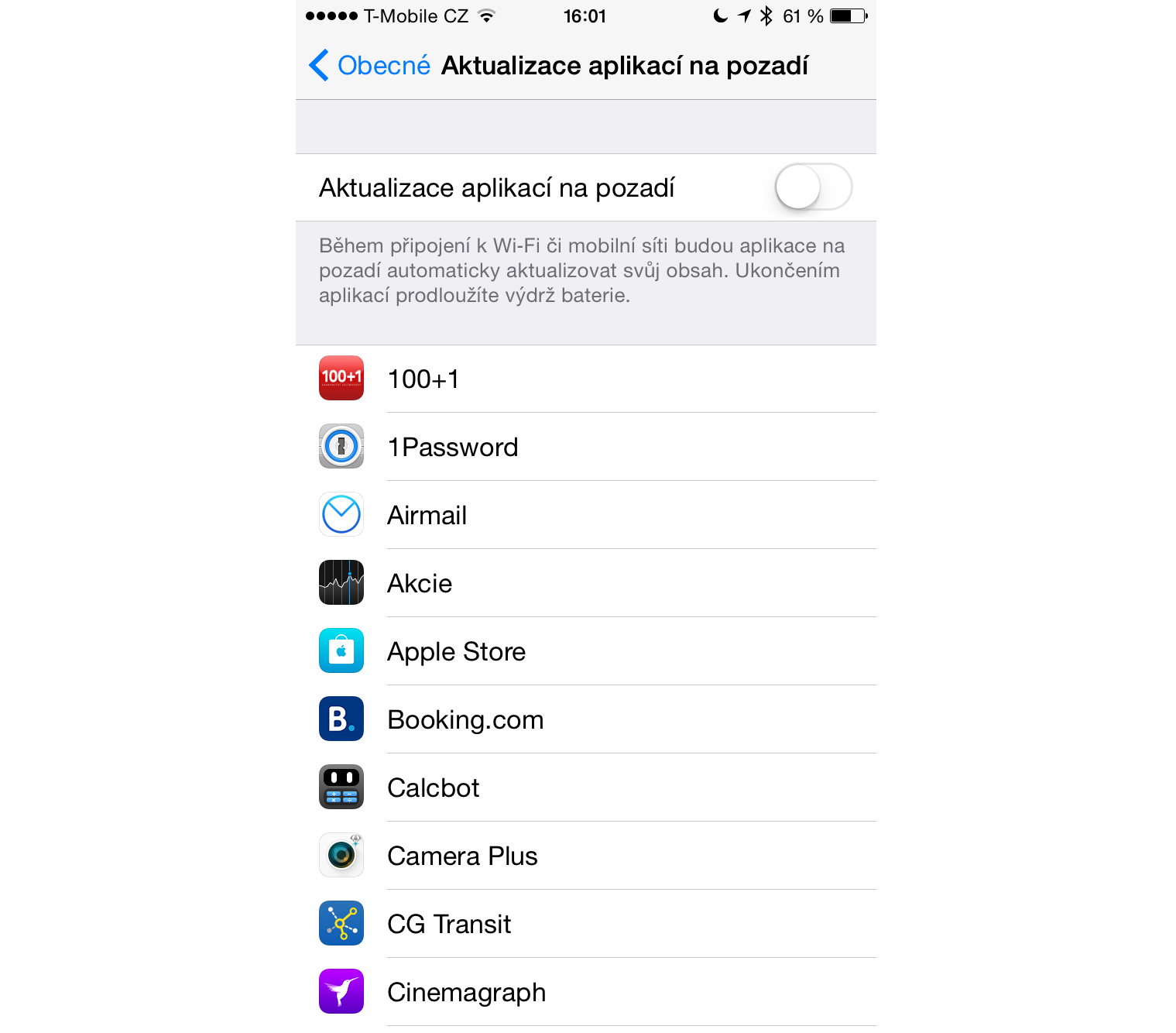
Takhle to vypadá, když vypnete aktualizaci na pozadí úplně
TIP2 (update): „Sestřelování" spících aplikací, které zrovna neběží, pomocí task-switcheru (dvakrát rychle stiskneme tlačítko Domů a pak palcem vyhodíme appky, které jsou v přehledu) nemá ve skutečnosti většinou* téměř žádný efekt, dokonce může být kontraproduktivní, jak je vysvětleno například zde.
* A teď k tomu „většinou“. Aplikace mají ve skutečnosti udělenu obecnou výjimku: i když jim zakážete aktualizace na pozadí, mohou na pozadí dokončit například nějakou jednoduchou operaci, třeba uložení rozpracovaného souboru, i poté, co je uživatel ukončí (opustí). Podle pravidel vydaných Applem mají appky dodržovat pravidla slušného chování a nezdržovat se na pozadí déle než 3 minuty (u starších systémů 10 minut). Některé to ale porušují velice vydatně, ať už neschopností tvůrců, nebo záměrně, takže i když je u nich běh na pozadí teoreticky zakázán, sají, dokud je „neodstřelíte“. Podle zkušeností uživatelů i mých jsou takovými zloduchy aplikace Facebook, Messenger, ale i Inbox od Googlu (si dovolují, bo je na ně Apple krátký?). Jak klíšťata identifikovat? Pomůže pohled na přehled spotřeby energie v Nastavení (viz screenshot z iPadu níže), podrobnější údaje poskytnou specializované aplikace. Já k tomu používám aplikaci Normal: Battery Analytics. Za doplnění děkuji Jurajovi Ďurechovi (viz diskuse).
Poznámka: úspora energie u aplikací bude pěkně vidět v iOS 9, který v přehledu spotřeby odlišuje spotřebu aplikace „na popředí“ a „na pozadí“. Zatím můžete zabrousit do Nastavení/Obecné/Využití/Využití baterie a vytipovat si aspoň nahrubo, kdo vám nejvíc žere baterku – a na toho žrouta se zaměřit:
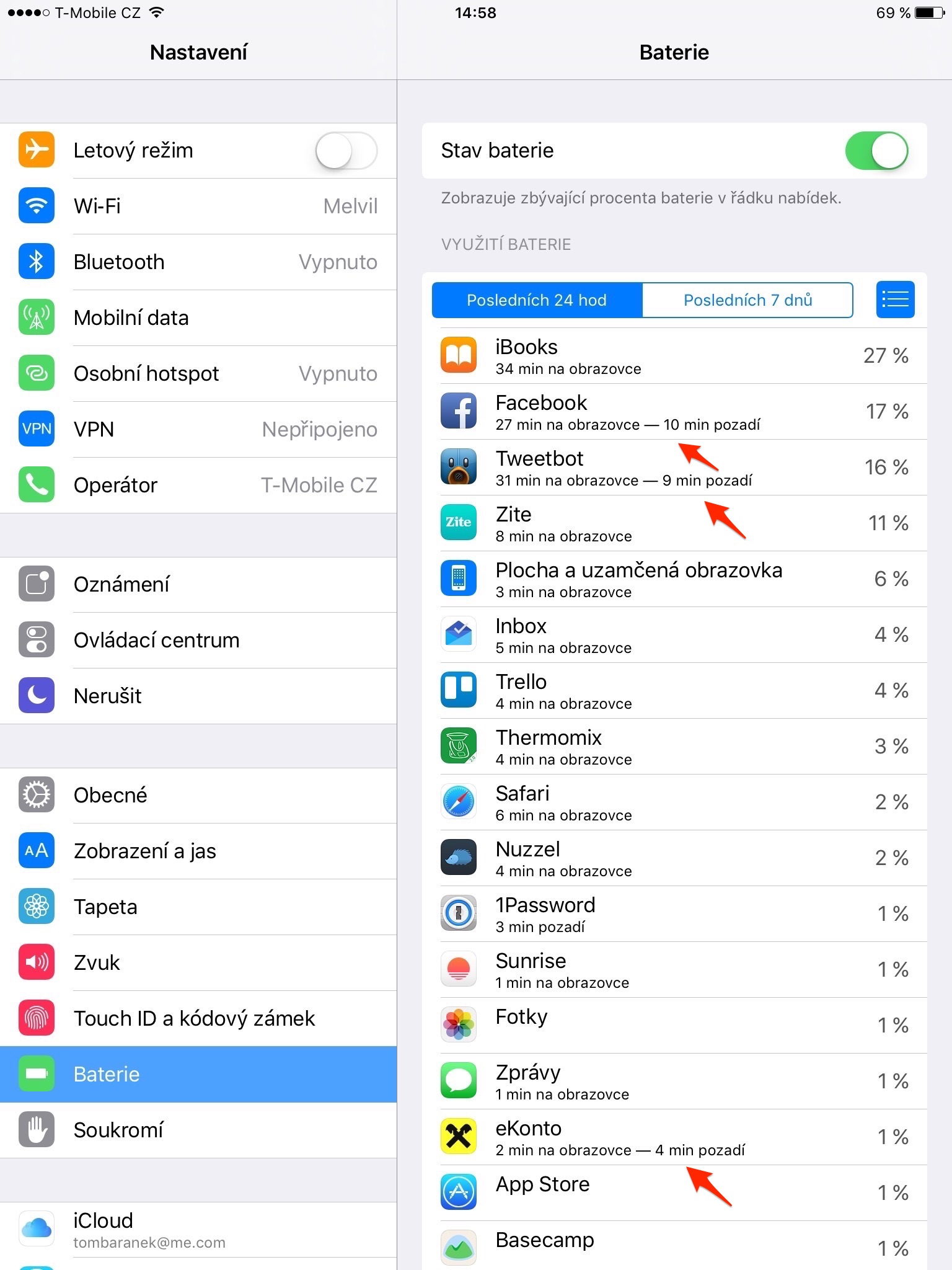
iOS9: takhle podrobně rozepisuje spotřebu nový iOS – rozlišuje aktualizaci na pozadí od běhu na obrazovce
2. Vypněte push všude, kde to jde
Aby některé aplikace nemusely „běžet na pozadí“ jen kvůli pohotovému doručení zprávy v případě potřeby (například mailu, který právě přišel do schránky, nebo nějakého jiného upozornění), používá iOS speciální architekturu, tzv. „push notifikací“. Velmi hrubě řečeno jde o to, že daná aplikace požádá systém, aby ji vzbudil, až nějaká zpráva z jejího zdroje dojde (a jde si mezitím schrupnout).
Výsledkem je skutečně snížená energetická úspora aplikace proti stavu, kdy by appka musela pořád běžet a kontrolovala si to sama, ale přesto jde o opatření energeticky náročné, zvláště pokud máte hodně aplikací, které to používají.
Aplikace musejí požádat uživatele o schválení příjmu push notifikací, a ten jim tuhle libůstku musí výslovně potvrdit. Uživatel tak teoreticky má kompletní kontrolu nad tím, která aplikace smí této služby využívat, jenže prakticky dělá dvě obvyklé chyby:
- dost často povolí funkci hned při prvním spuštění aplikace, aniž by tušil, k čemu to bude dobré („co kdyby…“)
- následně pravidelně nekontroluje, které aplikace mají push notifikace (omylem a zbytečně) zapnuté
Výsledkem je opět hra na vybíjenou.
Jak to vypnout?
Vypínání se provádí tak, že v Nastavení/Oznámení prostě upravíte nastavení Povolit oznámení u jednotlivých aplikací na „Vypnuto“.
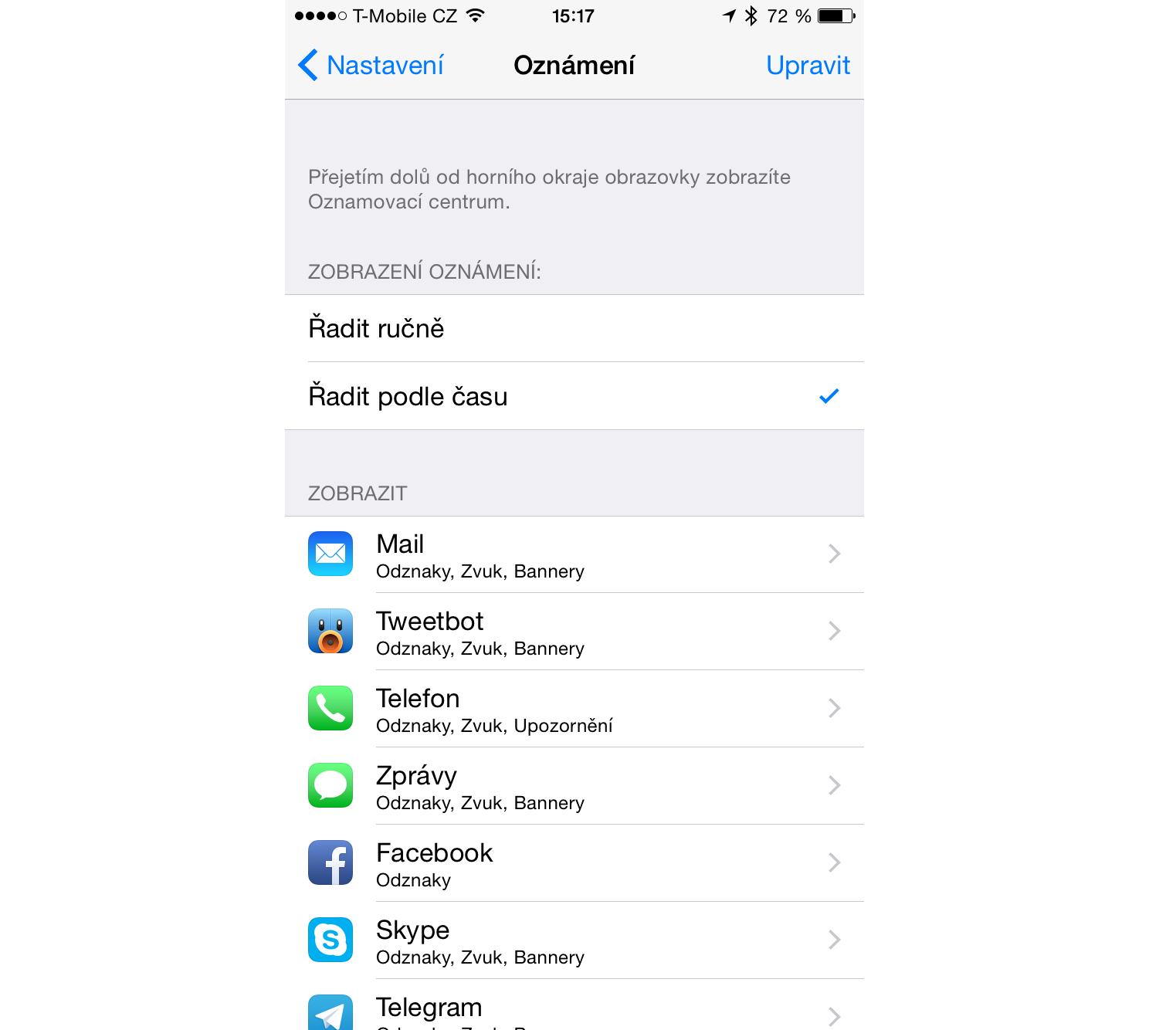
Základní obrazovka pro nastavení notifikací pro jednotlivé appky
Vidíte před sebou seznam aplikací, který je rozdělen na dvě části: „ZOBRAZIT“ (tímto seznamem to začíná) a „NEZAHRNOVAT“ – tím to pokračuje a končí. Jakmile u nějaké appky vypnete Povolit oznámení (tedy vypnete oznámení), přesune se z prvního do druhého seznamu. Vaším cílem je mít co nejméně aplikací v seznamu „ZOBRAZIT“ a co nejvíce v tom druhém.
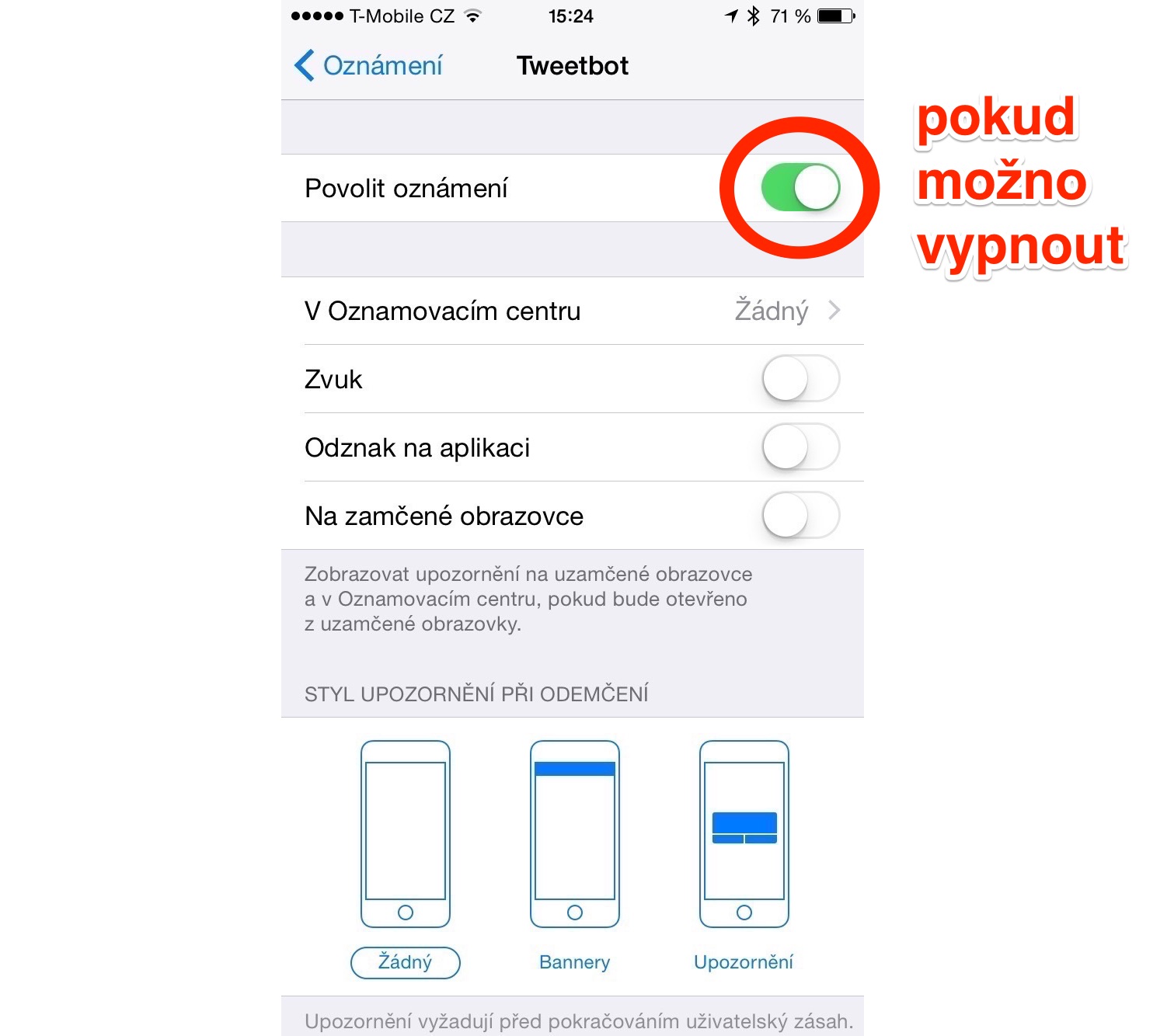
I takto povypínané podtypy upozornění mají stále aktivní (push) notifikace a vybíjejí baterku (dokud nevypnete „Povolit oznámení“)
POZOR: typ dílčího nastavení typů oznámení (Žádný/Bannery/Odznak na aplikaci atd.) nemá vliv na výdrž baterky, pokud je oznámení jako celek pro appku zapnuté; důležité je proto vždy zakázat oznámení pro celou aplikaci přes Povolit oznámení > „Vypnuto“.
Pokud se mě ptáte, která oznámení si zapnout/vypnout, a jak je konkrétně nastavit, já osobně se řídím jednoduchými pravidly:
- mé výchozí („protizešíleníové“) nastavení je prostě oznámení mít vypnuté;
- výjimečně mám oznámení zapnuté u aplikací, které mi mají doručovat skutečně zásadní informace či zprávy, kterých není zase tak mnoho (Telefonování, iMessage, VIP pošta, mention lidí na twitteru, firemní helpdesk, zprávy z Messengeru apod.), naopak je mám vypnuté pro většinu ostatních, zvláště pak pro reklamní, hodně ukecané a apriori „odměnové“ zdroje (lajky na fb a oblíbené tweety či retweety) atd. [2]; pokud chci zjistit, komu se líbil můj status, sednu na mísu, udělám si extra čas a spustím příslušnou aplikaci;
- když už mám oznámení u aplikace zapnuto (tedy nechám ji žrát baterku), převažující nastavení notifikací mám následující (a doporučuji):
- Řazení: Podle času,
- V oznamovacím centru 5 položek,
- Zvuk oznámení: Žádný,
- Odznak na aplikaci: Zapnuto,
- Na zamčené obrazovce: Zapnuto,
- Styl: Bannery.
Zvláštní kapitola – maily
Jednou z nejtypičtějších aplikací, u nichž nám (ach jo, to jsme dopadli) záleží na včasném upozornění, je email. Email se za posledních deset let stal „novým telefonem“: sledujeme jej se stejnou ostražitostí a očekáváme podobně kvapné reakce jako u klasického telefonu.
Na iOS máme tři možnosti, jak k mailu přistupovat:
- vyzvedávat emaily „ručně“, tedy nespoléhat na upozornění, a v případě potřeby prostě spustit mailovou appku – a pak ji zase ukončit; toto řešení je energeticky nejúspornější, pokud tedy nejste posedlí hlídáním mailů jako většina lidí;
- nechat appku vyzvedávat maily podle rozvrhu (možné jsou intervaly 15, 30 a 60 minut), a nechat se upozornit notifikací, když pak nějaké dojdou; toto řešení žere baterku docela dost, nové maily se totiž na pozadí stahují vždy celé a všechny; mimochodem: délka intervalu výrazně ovlivňuje spotřebu;
- pokud to jde, zapnout pro maily push notifikace tak jako jsme si to popsali u jiných appek; energie tak bude šetřena nejvíce, ale problém je, že váš mailový server musí push notifikace umět, což není případ Gmailu[3], ani Seznamu.[4]
Máte-li problémy s baterií, měli byste si prověřit nastavení výchozí mailové aplikace Mail (nebo jiné aplikace, kterou pro čtení mailů používáte), a zvážit, zda opravdu stojíte o oznámení hned, když vám do nějaké schránky dorazí mail, zvláště pokud váš emailový server nepodporuje push notifikace a vy využíváte vyzvedávání.
Jak to vypnout? (od té nejúspornější a psychicky nejméně iritující varianty po tu nejhorší):
- A. za předpokladu, že na upozorněních o mailech netrváte, spartánsky vypnout oznámení aplikace Mail (v sekci Nastavení/Oznámení/Mail/Povolit oznámení) a také vypnout Push v Nastavení/Pošta, kontakty, kalendáře/Vyzvedávání dat/Push, čímž zaručeně ušetříte pořádný kusanec baterie i nervů; dle mé zkušenosti cca 15-20 %!
- B. nastavit pro emailové účty, které to podporují, push notifikace (Nastavení/Pošta, kontakty, kalendáře/Vyzvedávání dat/poštovní účet/Push – jsou v tomto případě druhou nejúspornější variantou;
- C. nechat zapnutá oznámení a nastavit zmíněné vyzvedávání mailů (Nastavení/Pošta, kontakty, kalendáře/Vyzvedávání dat/poštovní účet/Vyzvedávání) a interval vyzvedávání nastavit na 60 minut (Nastavení/Pošta, kontakty, kalendáře/Vyzvedávání dat/Vyzvedávání každou hodinu); Poznámka: změnou intervalu vyzvedávání se změní vyzvedávací rozvrh i pro všechny ostatní služby, které máte nastaveny na vyzvedávání. Toto řešení je výrazně méně úsporné než to první.
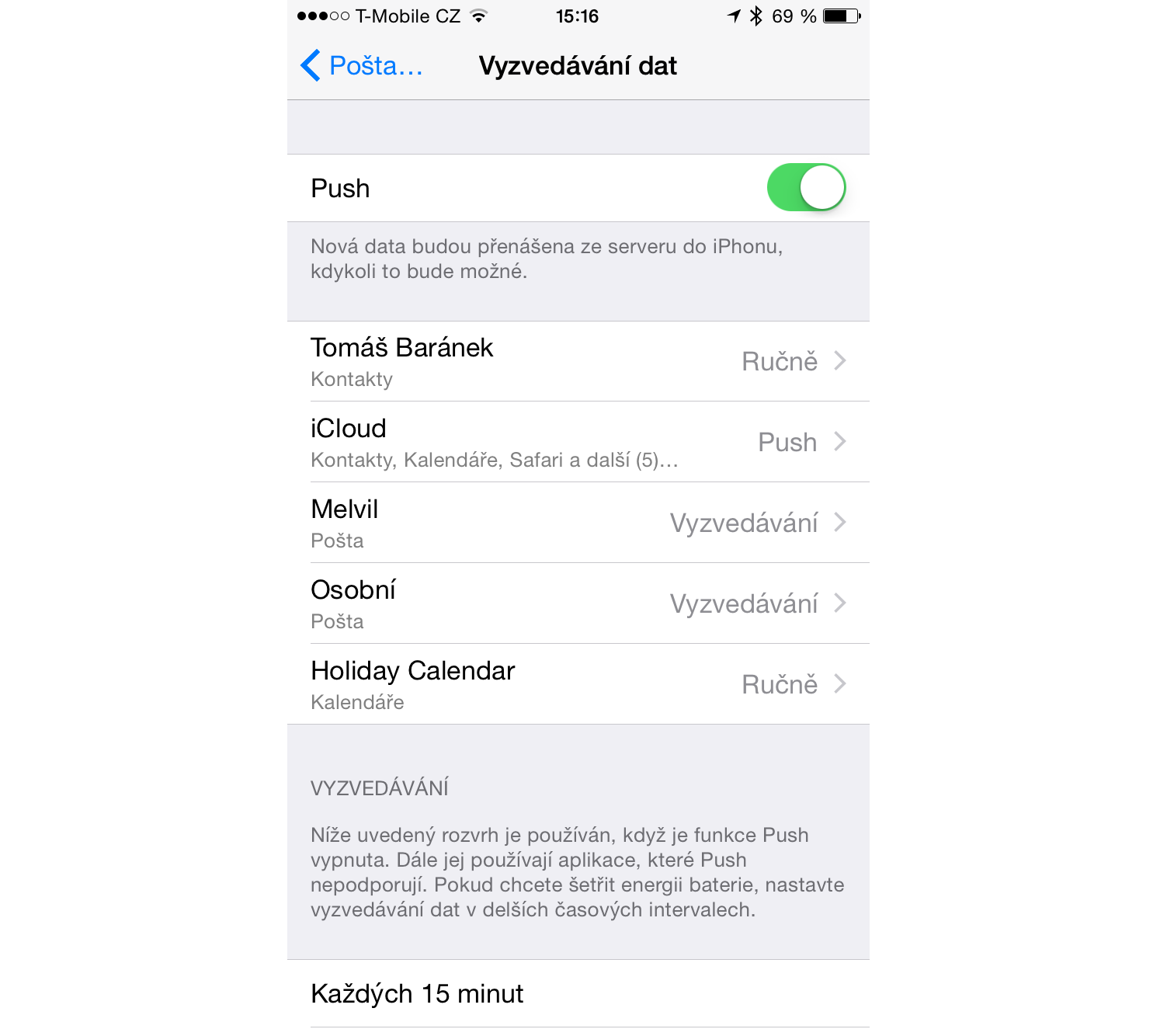
Takto mám vyzvedávání pošty nastaveno já
A ještě dodatek: používáte-li pro synchronizaci Kalendáře, Kontaktů, tabů v Safari apod. službu iCloud (což je na iOS dobrá a logická volba), pak doporučuji v sekci Nastavení/Pošta, kontakty, kalendáře/Vyzvedávání dat/iCloud ponechat nastavení „Push“, které však nemusíte využívat pro jednotlivé emailové účty (viz vypnutí výše). Dopad na spotřebu bude minimální a budete mít své často používané appky (Kalendář, Kontakty ap.) stále nakrmené synchronizovanými daty.
TIP: mé nastavení mailů je následující – pro čtení mailů používám aplikaci Inbox od Gmailu, ale mám u ní vypnuté notifikace i běh na pozadí; poštu kvůli notifikacím vyzvedávám pomocí standardního Mailu od Applu, a to každých 60 minut s tím, že mám povolené notifikace pouze pro vybrané mailové adresy pomocí VIP seznamu. Vzhledem k tomu, že pro čtení notifikací používám téměř výhradně Apple Watch a ne iPhone, dostanou se ke mně každou hodinu jen ty nejdůležitější maily, které prošly sítem. Více v mém článku zde.
3. Povypínejte Polohové služby tam, kde nejsou třeba
Třetí nejproblematičtější oblastí mající vliv na spotřebu energie, jsou polohové služby ("GPS"). Polohové služby využívá jak systém, tak některé aplikace.
Vypněte skryté systémové GPS žrouty
Je téměř jisté, že budete mít zapnuté některé služby, které nevyužijete. Jejich nastavení je umně skryto. Běžte do Nastavení/Soukromí/Polohové služby. Předpokládám, že máte Polohové služby globálně zapnuté: toto nastavení bych neměnil.
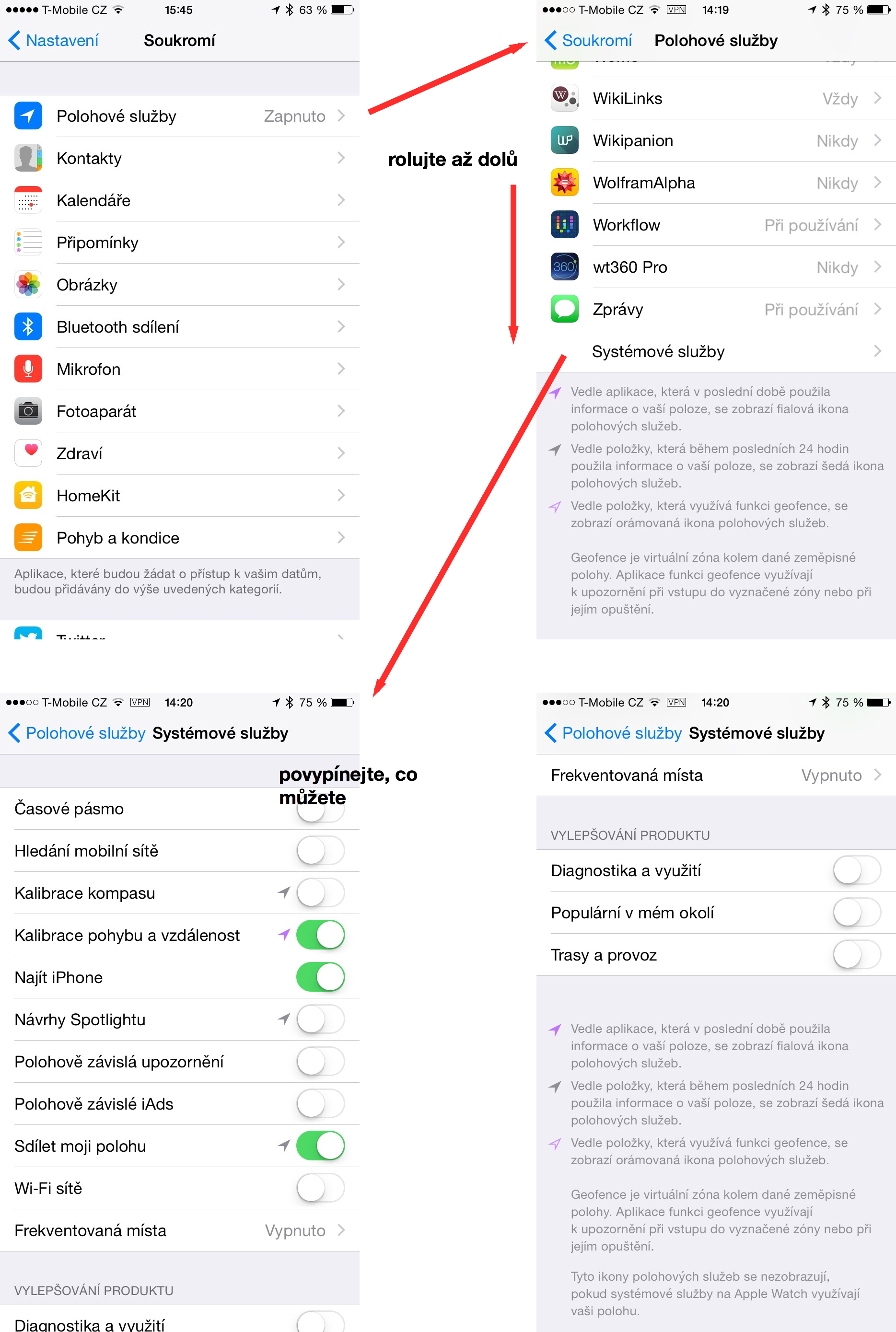
Postup nalezení a vypínání systémových služeb využívajících vaši polohu
Nyní rolujte a rolujte až úplně dolů, až se objeví Systémové služby. Většina těchto služeb občas něčemu pomůže, ale obecně vzato je jejich dopad vinou spotřeby spíše negativní. Takže povypínejte vše, co můžete, snad kromě:
- Kalibrace kompasu, pokud jej nevyužíváte (já tedy ne)
- Kalibrace pohybu a vzdálenosti (jen pokud máte úplně nové Apple Watch, s nimiž jste zatím nevyšli nebo neběželi víc než 20 minut)
- Najít iPhone (pokud chcete zvýšit šanci najít svůj telefon v případě ztráty)
- Sdílet moji polohu (pokud s rodinou či přáteli používáte Najít přátele)
- Hledání mobilní sítě (pokud často cestujete mimo ČR)
Nechat ostatní volby zapnuté považuju za zbytečné plýtvání baterií.
Nakonec vypněte polohové služby u appek
Aplikace mohou polohové služby používat trojím způsobem:
- nikdy
- při používání (tuto volbu však mají jen novější appky, využívající speciálního API)
- vždy (i když aplikace běží na pozadí, ale ne když má běh na pozadí zakázán)
Vy můžete pro každou appku toto nastavení zvlášť změnit. Doporučuji tedy pravidelně kontrolovat nastavení aplikací na Nastavení/Soukromí/Polohové služby a:
- u těch aplikací, které nemají důvod používat vaši polohu, nastavit „Nikdy“. Nebojte, pokud by appka později nutně polohu potřebovala, požádá vás sama o svolení;
- u ostatních, které polohu k naplnění svého smyslu potřebují, doporučuji nastavit ideálně „Při používání“; a jen pokud tato volba u aplikace není, nastavit „Vždy“.
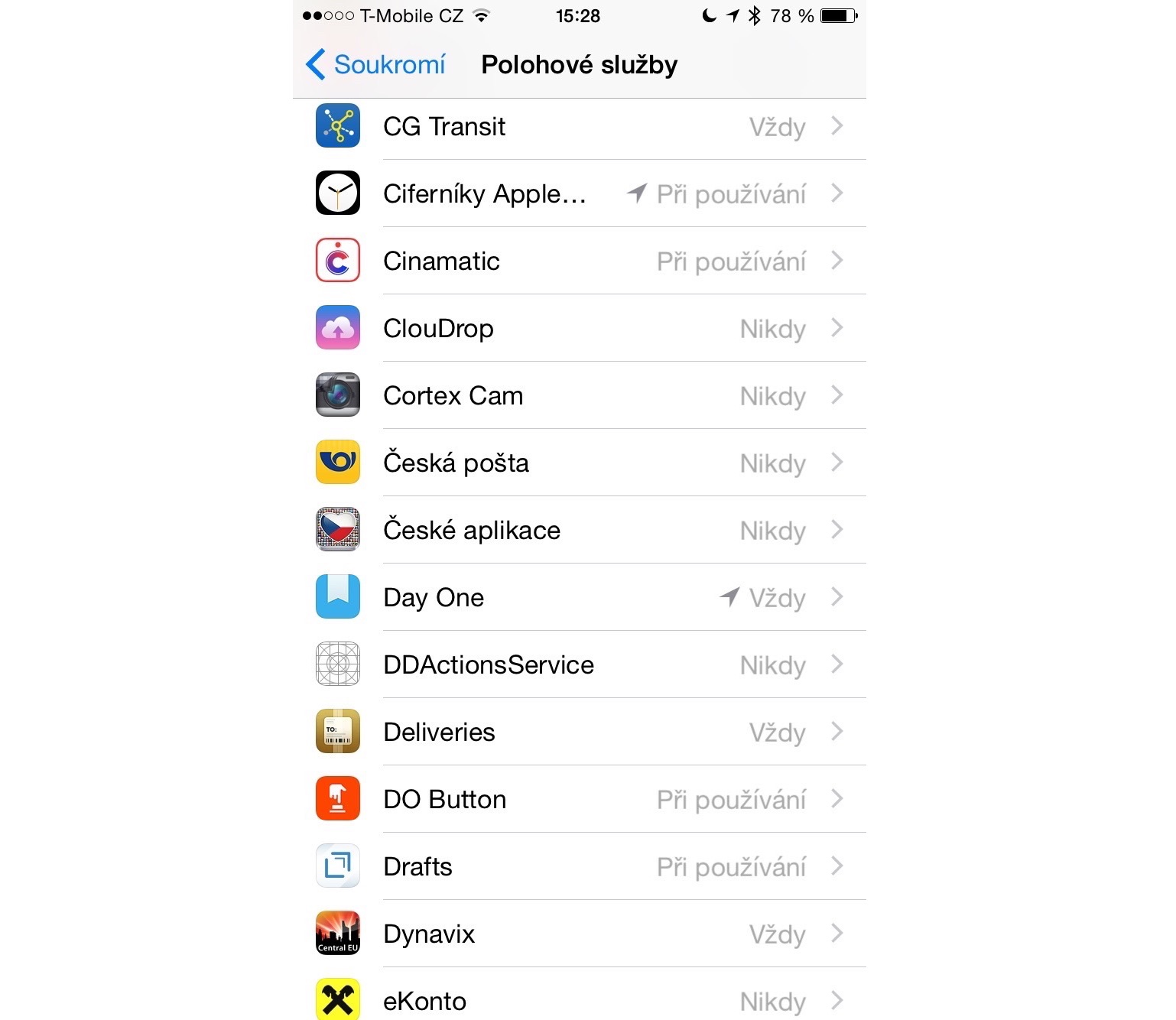
Tři typy využití polohových služeb
4. Další drobné tipy pro úsporu
- nezapomínejte, že pokud fotíte či točíte video, nebo děláte hodně screenshotů, a máte zapnutu Knihovnu fotografií na iCloudu či Odeslat do mého fotostreamu (Nastavení/Obrázky a fotoaparát), pak iPhone, kdykoli je na wifi (aniž by byl na dobíječce) synchronizuje vaše nově pořízené fotky do cloudu a tím se může hodně vybíjet; jsou situace, kdy se hodí synchronizaci dočasně vypnout, anebo při pobytu na wifi iPhone zapojit do nabíječky;
- nově spuštěná služba Apple Music povede jistě k velkému nárůstu streamování, což je mimořádný žrout baterie (nejvíc žere využití antény GSM nebo wifi, nikoli samotné přehrávání hudby); máte-li dostatečnou kapacitu, stáhněte si vše do mobilu pro přehrávání offline (Hudba/Moje hudba/…/Zpřístupnit offline; totéž se týká i Spotify, kde se za offline přehrávání platí;
- podobná situace může nastávat ohledně synchronizace dalších typů dat: zejména u aktualizace aplikací či hudby; zkontrolujte si, zda nemáte zapnuté automatické stahování v Nastavení/iTunes a App Store a dokonce, zda nemáte povolenu aktualizaci přes mobilní síť;
- srdečně doporučuji vypnout také „Doporučené aplikace“ (dole na stejné stránce nastavení), využití je v ČR velice slabé;
- uspořit trošku energie lze také vypnutím efektu paralaxy (ikony se hýbou proti pozadí) v Nastavení/Obecné/Zpřístupnění/Omezit pohyb a konečně se vám přestane dělat špatně jako když si čtete v autě
- snižte jas obrazovky a snižte její používání na slunci (pokud používáte přizpůsobování jasu světelným podmínkám)
- používejte sluchátka místo reproduktoru
- nesviťte si pořád tou LEDkou!
A závěrem, když nic nepomůže:
- pořiďte si náhradní externí baterii – je jich celá řada a mají různé kapacity; mně se hodně moc osvědčila baterie na klíče mophie Power Reserve, jejíž výhoda je v tom, že ji mám pořád sebou a má v sobě i patřičný konektor; nabije iPhone 6 maximálně o 1/3, to ale při městském způsobu života vždy stačí
- pro fajnšmekry: pořiďte si AMPY+, která začala na Kickstarteru a už měla být v prodeji – jako většina věcí z crowdfundingu se ale opožďuje a bude až na podzim; výhoda? baterie se nabíjí vaším pohybem; betatestuji doprovodnou appku, která je opravdu skvělá a obsahuje také motivační prvky.
Máte-li další nápady, nebo opravy či úpravy, sem s nimi (do diskuse pod článek).
Poznámka: brzy můžeme očekávat iOS9, který přináší speciální úsporný režim, který mj. snižuje frekvenci jádra procesoru, ale také plošně vypíná některé funkce, které popisuji výše. Podle zkušeností betatesterů je rozdíl v poklesu výkonu nepozorovatelný (pozorovatelný je u nejnáročnějších her), přitom prodlouží výdrž iPhonu o jednu až dvě hodiny denně. Moje tipy půjde samozřejmě s tímto režimem částečně zkombinovat.
Za připomínky děkuji Davidovi Svobodovi, mému Apple guruovi.
Odhady úspor jsou skutečně odhady zjištěné empiricky, a jsou velmi závislé na mnoha okolnostech, včetně typu iPhonu/iPadu, stáří baterie, používaných aplikacích, způsobu využití apod. ↩︎
Díky tomu, že používám Apple Watch v režimu tzv. komisní sekretářky, můžu si dovolit na mobilu mít některé nofitikace zapnuté navíc – ale nastavení mám takové, aby mi zprávy chodily jen na mobil, ne do hodinek. ↩︎
Ve skutečnosti pokud použijete nativní googlovou Gmail appku pro iOS, anebo jeho nový Inbox, push notifikace budou fungovat. ↩︎
Push notifikace umí iCloud, Hotmail, Outlook, AOL, Yahoo a jakýkoli mailserver postavený na MS Exchange. ↩︎